不知道有沒有很多人跟我一樣是Facebook重度使用者,
每天早上起床第一件事就是打開Facebook看看大家到底最近發生了甚麼?!
我更想把Facebook裡面「活動」這功能變成行事曆功能,
而且最好可以跟我的iphone行事曆結合在一起,
希望這個 同步Facebook活動到iPhone行事曆 這個iPhone手機小技巧 也能幫助大家,
我最近終於研究出來了,
以下就帶大家一步一步做設定喔!
對了!這個功能需要同時使用電腦和手機喔!
同步Facebook活動到iPhone行事曆(電腦部分)
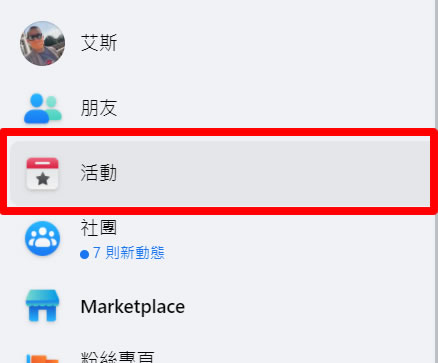
▲ 先打開電腦版的Facebook點擊 “活動”
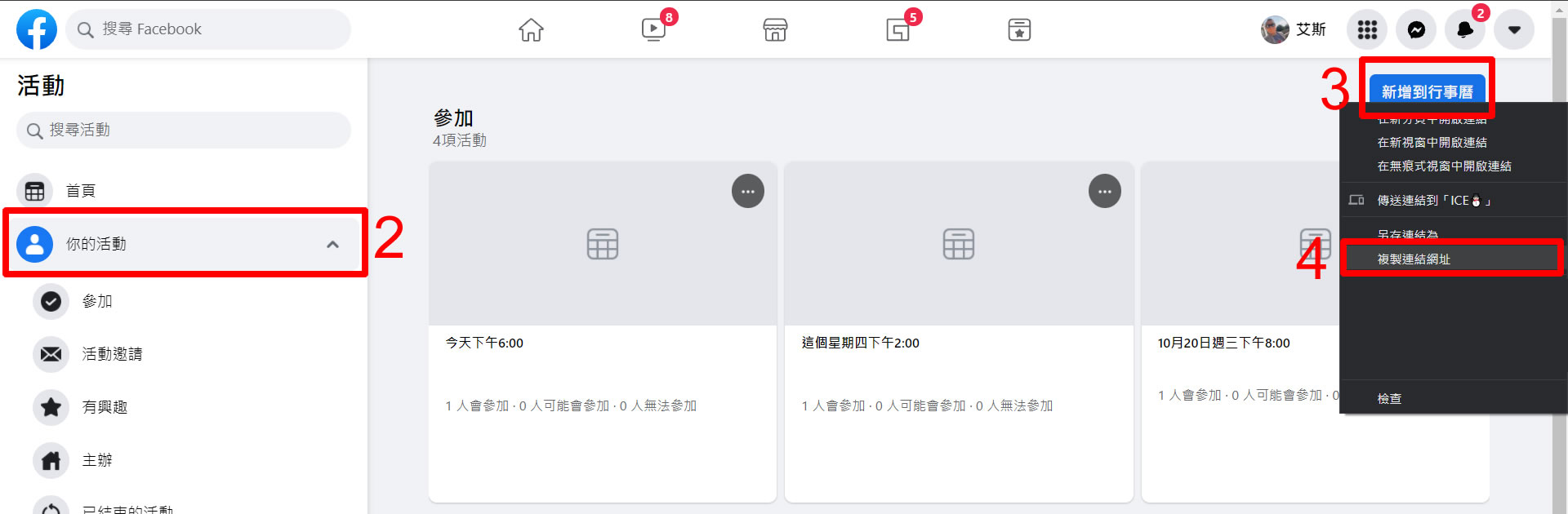
▲ 再點擊 “你的活動”,
就會看到右邊有個 “新增到行事曆” 的按鈕,
千萬不要直接點擊它而是在它上方按右鍵複製連結網址

▲ 接下來這步可能就需要能同步到手機上的軟體,
或是用手寫下來也是可以,
我是使用在dropbox開一個記事本將剛剛複製網址貼上去,
用這種軟體是避免中間有抄寫錯誤~
同步Facebook活動到iPhone行事曆(手機部分)
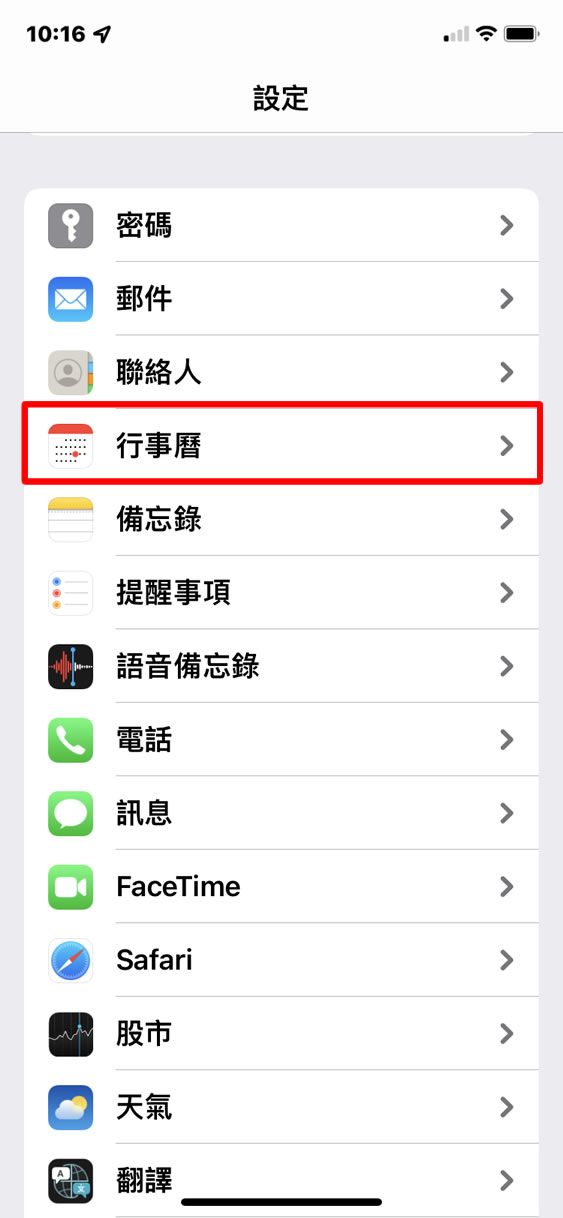
▲ 接下來就是在手機這端的設定了,
先打開 設定 找到 行事曆
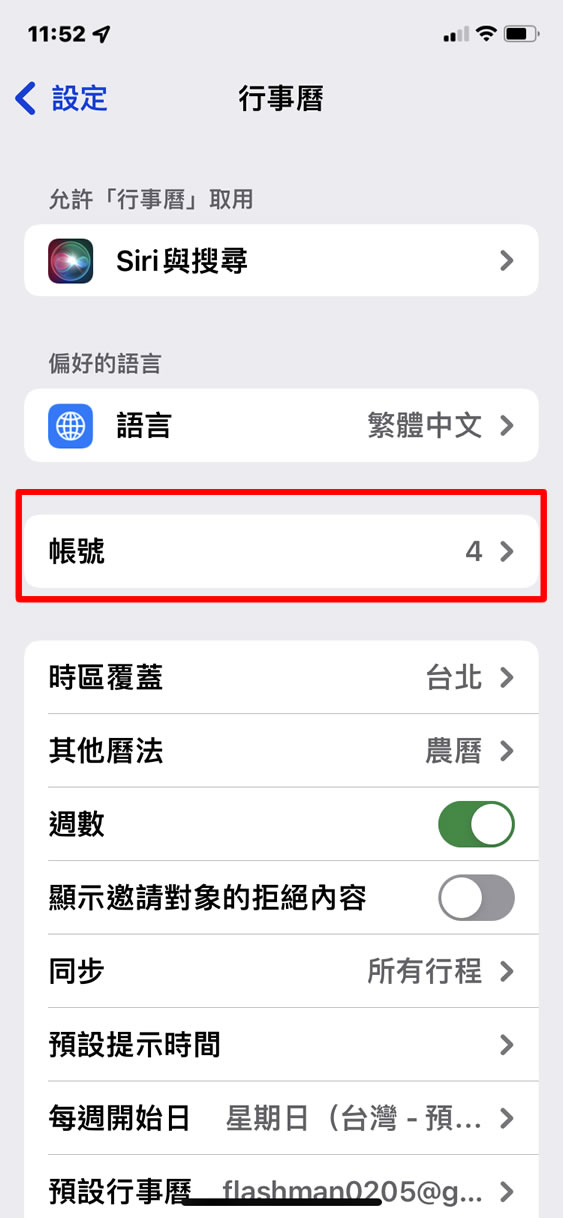
▲ 然後點擊 帳號
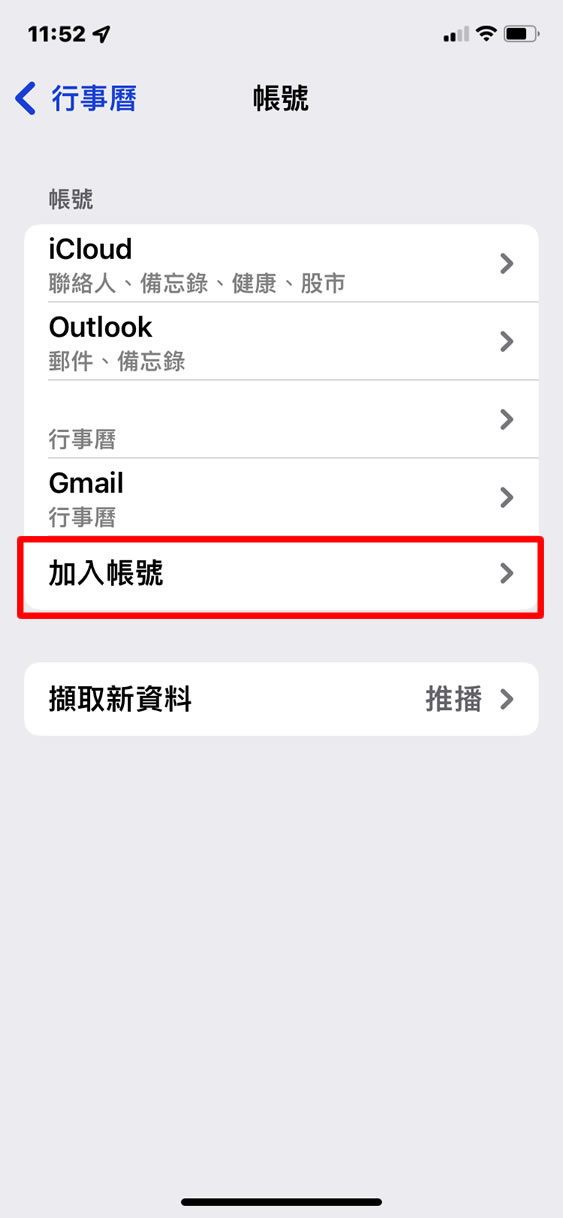
▲ 點擊 加入帳號
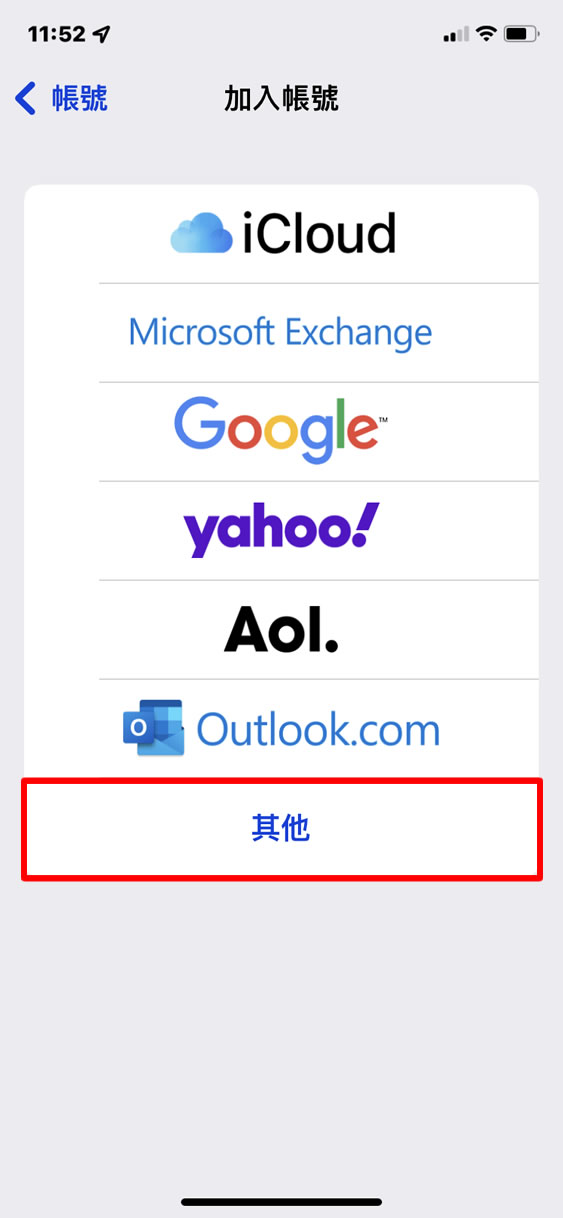
▲ 點擊 其他
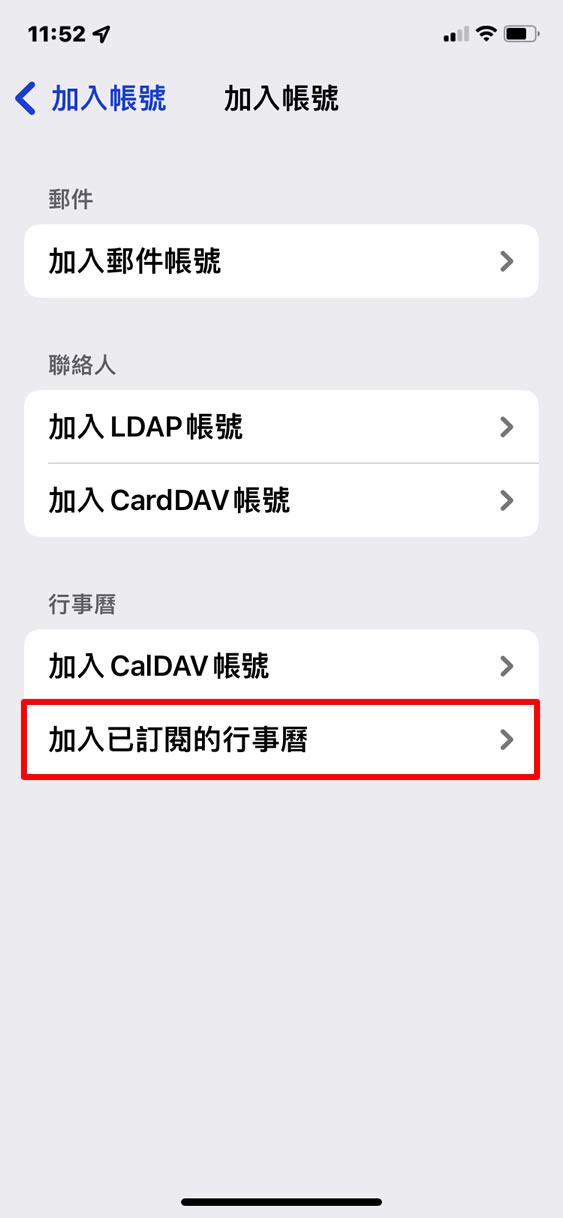
▲ 點擊 加入已訂閱的行事曆
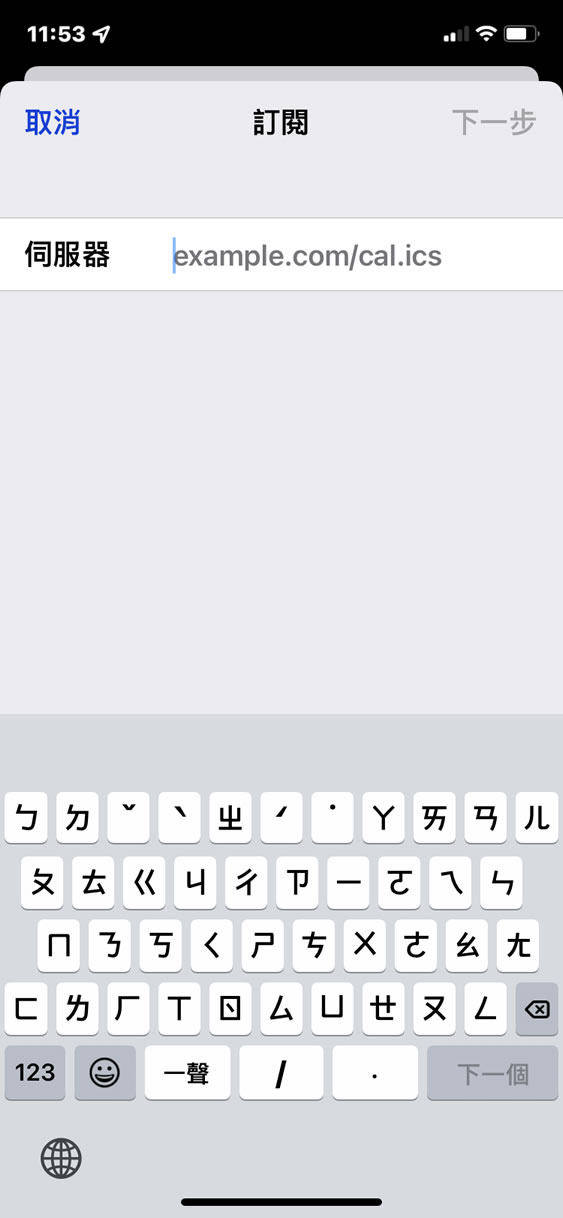
▲ 這時候就要填入剛剛在電腦上複製的網址
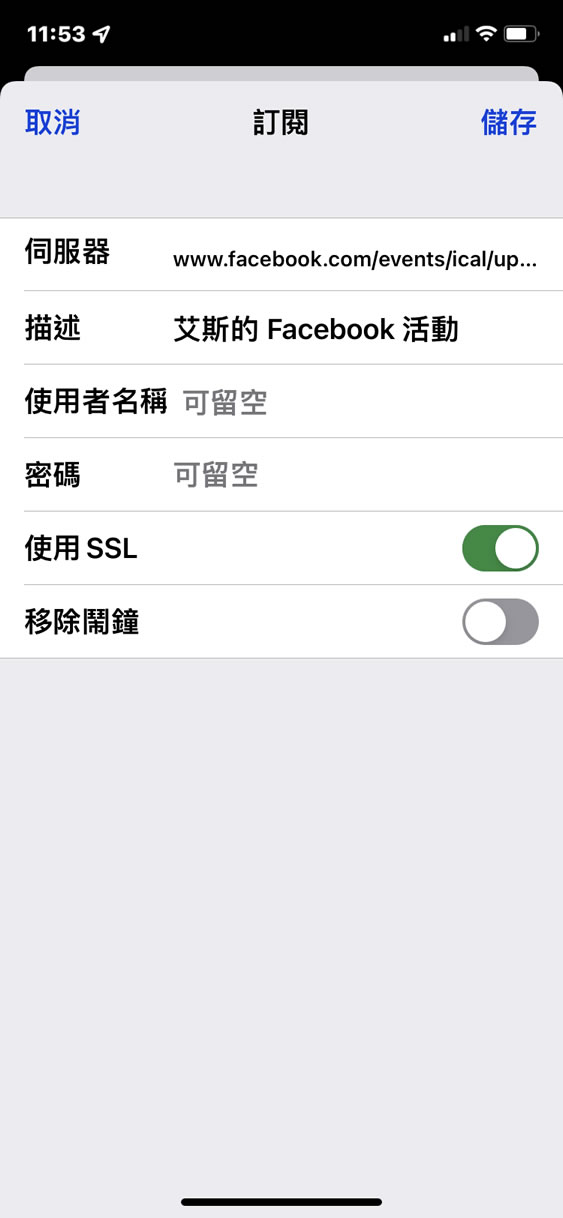
▲ 填完之後 下一步 它就會自動抓到 Facebook 活動
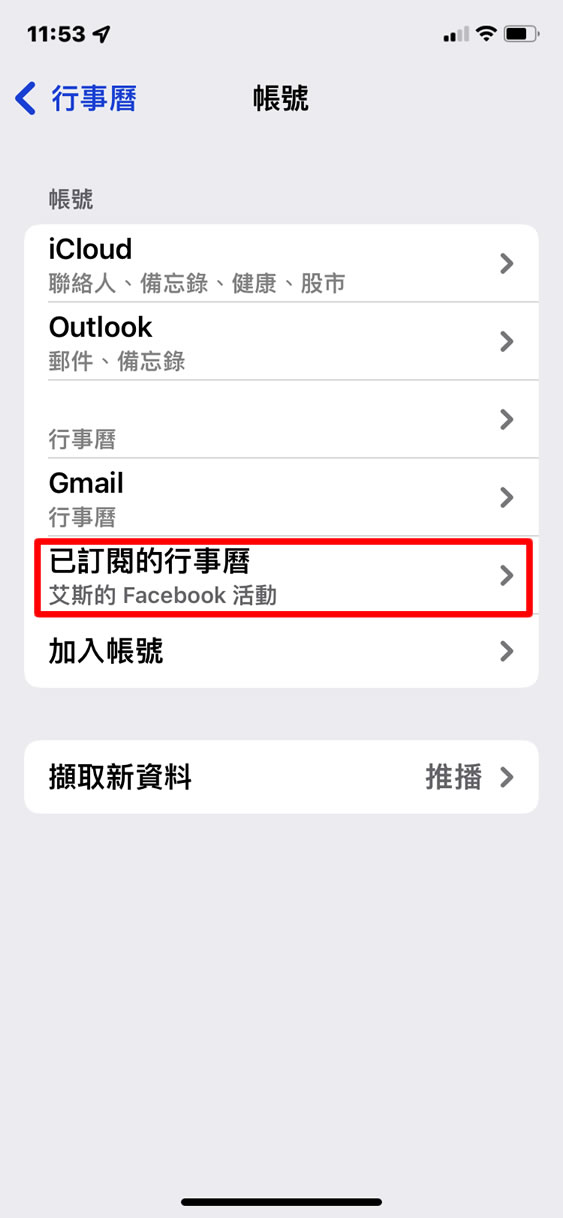
▲ 回到 帳號的時候 就看到產生了一個新的 帳號
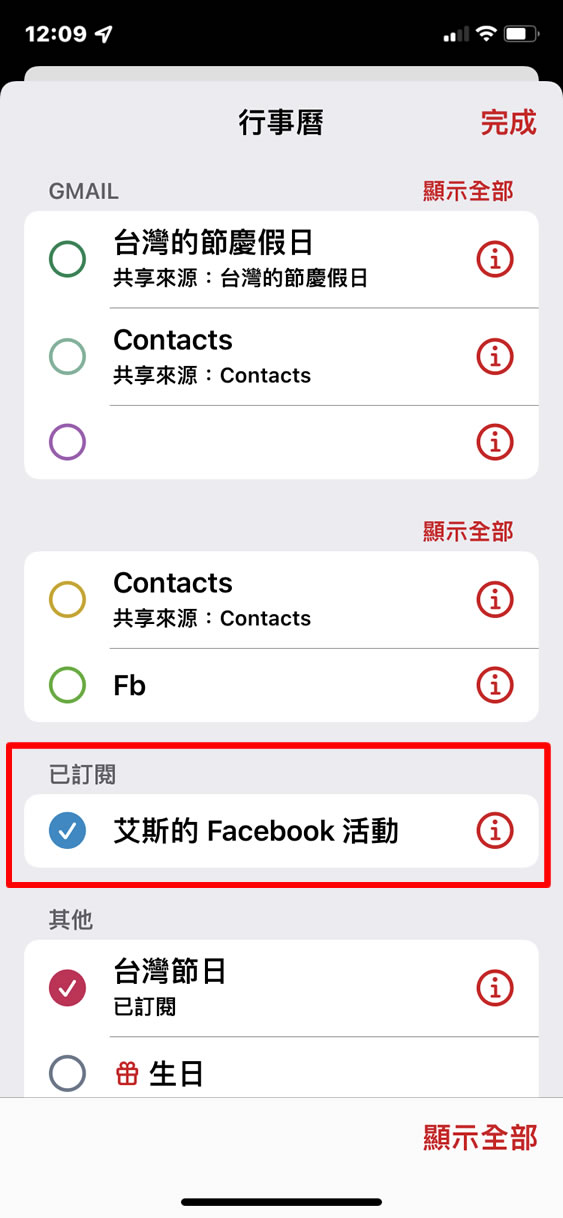
▲ 打開行事曆之後就會發現 多了一個新的行事曆,
這樣基本上就已經成功了~~
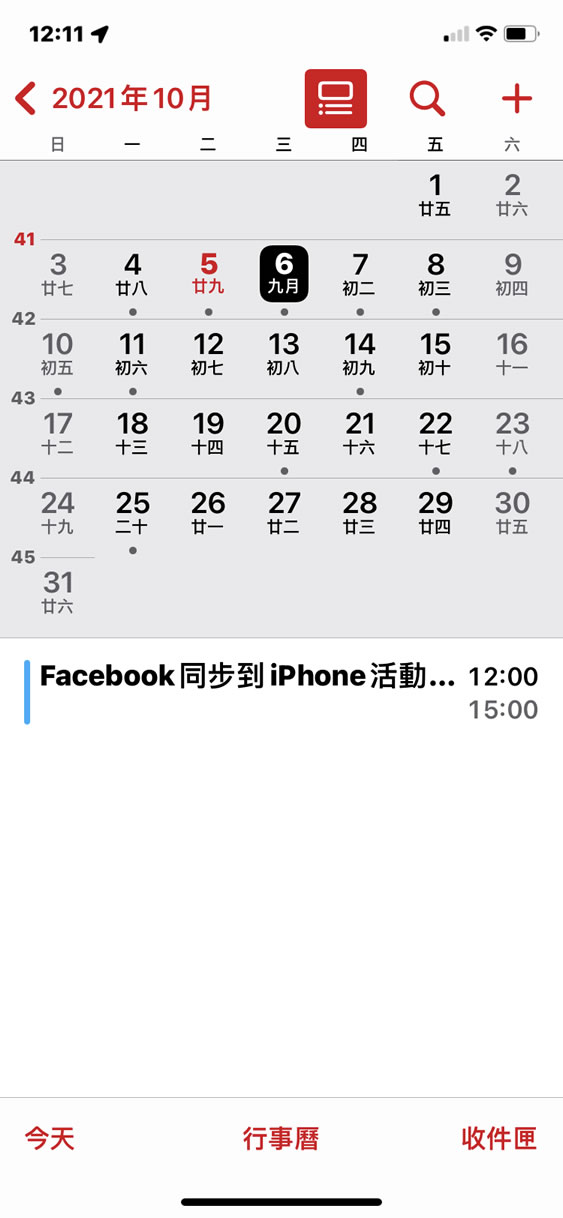
▲ 馬上就可以在 Facebook 上測試新增一個活動,
而iPhone上大約在2-3分鐘內就會產生新的活動在行事曆裡~~